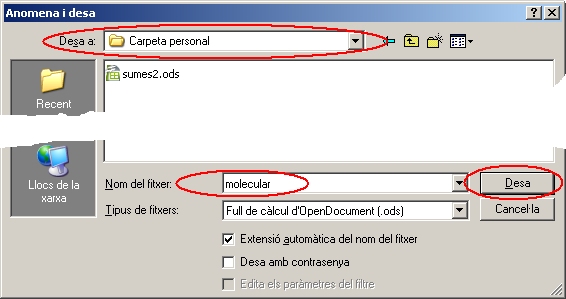Aplicacions didàctiques del full de càlcul
- g_rapida
- altample
- anomenar
- autoformat
- autopilot
- celpetita
- celref
- controls
- copformat
- creaseries
- d3d
- desfer
- edesborr
- emplenar
- especial
- estils
- estructura
- fcella
- fcondicional
- filtreaut
- filtreav
- filtreest
- fitxer
- fnumerics
- formatar
- funcions
- fusionar
- graella
- índex
- iniciar
- inserird
- insformules
- insimatge
- linies
- macros
- moure
- multilinia
- navegador
- notes
- opcionsd
- opfico
- oprangs
- ordena
- protegir
- sortir
- subindex
- suma
- vincles
- guia
- Mòdul 0
- Mòdul 1
- Mòdul 2
- Mòdul 3
- Mòdul 4
- Mòdul 5
- Mòdul 6
- projecte
- continguts
- fitxers
- índex
Càlculs de masses moleculars
Recolliu la informació
- Cerqueu a la Viquipèdia La taula periòdica dels elements
- Obriu el Navegador Mozilla Firefox i escriviu a la barra d’adreces http://ca.wikipedia.org
- Al bloc cerca
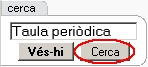
escriviu Taula periòdica i premeu el botó Cerca
- Anoteu les masses atòmiques de l’Oxigen, Carboni, Nitrogen i Hidrogen. Per obtenir les seves dades, només caldrà fer clic sobre el seu símbol químic en la Taula periòdica
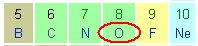

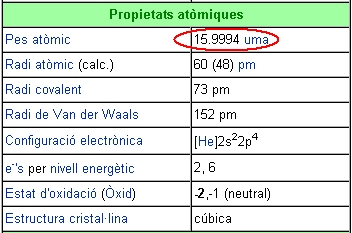
Prepareu l’activitat
- Activeu l’OpenOffice.org Calc i, en el Full 1, afegiu les dades que veieu a continuació. Els valors dels pesos atòmics seran els obtinguts en la consulta que heu realitzat en la Viquipèdia. Recordeu que els nombres decimals, en el Calc, s’han d’escriure amb una coma decimal i no un punt, ja que en aquest cas, Calc entendria que introduïu un text.
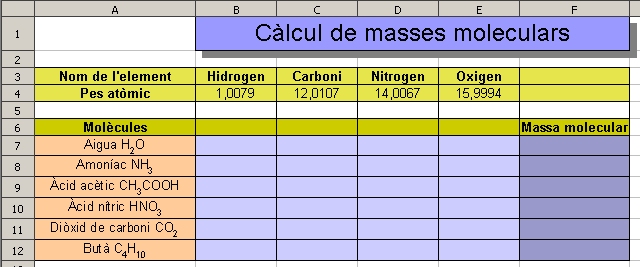
Prepareu, primer, l’estructura dels textos i la seva disposició seguint l’esquema que observeu a la imatge. La presentació del full la podeu aconseguir amb les eines de format del Calc:- Formatat dels textos: Seleccioneu la o les caselles a formatar i feu servir les eines Negreta, Alineació centrada i Mida de la lletra. Quant a l’escriptura de les fórmules químiques, millor escriure-les de la forma CH3COOH i, abans de finalitzar l’entrada, en la Línia d’entrada de la Barra de fórmules, seleccioneu els números amb el ratolí, demaneu Format | Caràcter | Posició del tipus de lletra, activeu Posició / Subíndex i Establiu la Mida de lletra relativa al 66%. Premeu D’acord i finalitzeu l’entrada de la fórmula amb Retorn.
Per aconseguir que les cel·les dels pesos atòmics mostrin més de dos decimals, demaneu Format | Cel·les | Números i augmenteu el valor de Nombre de decimals al valor desitjat. Feu servir els dos controls en forma de petita fletxa per augmentar o disminuir el valor. - Fusionar les cel·les del títol: Seleccionar-les i demanar Format | Fusiona les cel·les (o bé amb l’eina
 )
) - Dibuixar les vores de les cel·les: Seleccionar-les, desplegar l’eina Vores
 i escollir Vora exterior i línies interiors
i escollir Vora exterior i línies interiors
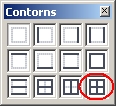
- Donar color a les cel·les: Seleccionar-les, desplegar l’eina Color de fons
 i escollir el color desitjat, de la paleta de colors que mostrarà el Calc. L’opció Sense emplenament serveix per restablir el color de fons original d’una cel·la o de les cel·les seleccionades
i escollir el color desitjat, de la paleta de colors que mostrarà el Calc. L’opció Sense emplenament serveix per restablir el color de fons original d’una cel·la o de les cel·les seleccionades
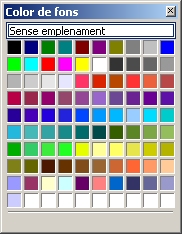
- Formatat dels textos: Seleccioneu la o les caselles a formatar i feu servir les eines Negreta, Alineació centrada i Mida de la lletra. Quant a l’escriptura de les fórmules químiques, millor escriure-les de la forma CH3COOH i, abans de finalitzar l’entrada, en la Línia d’entrada de la Barra de fórmules, seleccioneu els números amb el ratolí, demaneu Format | Caràcter | Posició del tipus de lletra, activeu Posició / Subíndex i Establiu la Mida de lletra relativa al 66%. Premeu D’acord i finalitzeu l’entrada de la fórmula amb Retorn.
Calculeu la massa molecular del primer compost
- Escriviu, primer, la quantitat d’àtoms que formen l’aigua. En aquest cas, escriviu un 2 a la cel·la B7 (2 àtoms d’Hidrogen) i un 1 a la cel·la E7 (1 àtom d’oxigen).
- Introduïu , en la cel·la F7, la fórmula =B4*B7+E4*E7 que permetrà realitzar el càlcul de la massa atòmica de l’aigua. Observeu que us podeu ajudar del ratolí i del teclat en comptes d’haver d’escriure les referències a les cel·les. En la següent animació, trobareu com:
Amb la fórmula =B$4*B7+C$4*C7+D$4*D7+E$4*E7, obtindreu el mateix resultat, però així, la fórmula es podrà copiar a la resta de cel·les: de F8 a F12
Calculeu la resta de masses moleculars
- Introduïu, per a cada compost químic, la quantitat d’àtoms d’Hidrogen, de Carboni, de Nitrogen i d’Oxigen que formen la seva molècula. Evidentment, deixeu en blanc les cel·les dels elements químics que no en formin part del compost.
- Canvieu la fórmula de la cel·la F7 per =B$4*B7+C$4*C7+D$4*D7+E$4*E7. Les referències que porten el signe $ davant del número de fila ens asseguraran que, en copiar la fórmula en direcció vertical, el número de fila romangui invariable. D’aquesta manera només caldrà que escriviu la fórmula una sola vegada i l’aprofiteu per copiar-la en la resta de cel·les on heu de fer els càlculs. Tot seguit veureu una forma molt còmoda de copiar la fórmula a la resta de cel·les.
- Feu clic sobre la cel·la F7 per seleccionar-la.
- Observeu la marca, en forma d’un quadrat petit, que apareix a la part inferior dreta de la cel·la. Situeu el punter del ratolí sobre aquest senyal. Observeu el canvi de la forma del punter que es transformarà en una creu
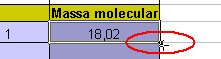
- Feu clic amb el botó d’acció del ratolí i arrossegueu-lo, cap avall, fins a arribar a la cel·la F12.
- Deixeu anar el botó del ratolí i ja tindreu copiades totes les fórmules. A més, Calc les haurà actualitzat adequant la fórmula a cada una de les files. Només haurà deixat invariables les referències on apareixia el símbol $.
- Observeu el procés complet en la següent animació: